Nisan ayında güncellendi 2024: Optimizasyon aracımızla hata mesajları almayı bırakın ve sisteminizi yavaşlatın. şimdi al Bu bağlantıyı
- Indirin ve yükleyin onarım aracı burada.
- Bilgisayarınızı taramasına izin verin.
- Araç daha sonra Bilgisayarını tamir et.
Windows 10, mevcut ekranınızı başka bir monitöre yansıtmanıza izin veren akıllı bir özelliğe sahiptir. Çoğaltma, genişletme vb. Gibi farklı seçenekleri kullanabilirsiniz. Windows + P tuşlarına basarken "Bilgisayarınız başka bir ekrana yansıtılamıyor" hatasını alana kadar her şey yolunda.
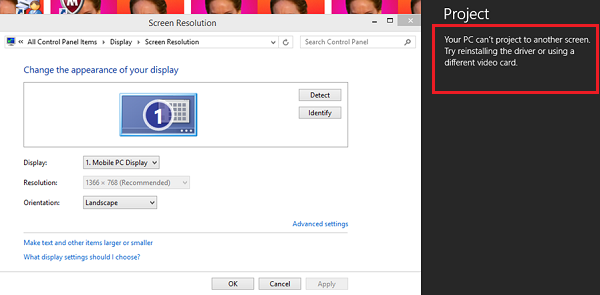
Bu hata çok yaygındır ve güncel video sürücülerine ihtiyacınız olduğu veya kablolarda bir sorun olabileceği anlamına gelir. Endişelenmeyin, bu çok yaygın bir hatadır ve çok basit geçici çözümlerle giderilebilir.
Komple hata mesajı:
Bilgisayarınız başka bir ekrana yansıtamıyor, Sürücüyü yeniden yüklemeyi veya farklı bir ekran kartı kullanmayı deneyin.
Donanım ve Aygıt Sorun Giderme İşlemlerini Gerçekleştirme

Donanım ve aygıt sorunlarını giderme, donanım bağlantıları ve ilgili sürücülerdeki değişiklikleri ve sorunları kontrol eder. Sorunları mümkün olduğunca düzeltir.
- Başlat'a tıklayın ve ardından Ayarlar> Güncellemeler ve Güvenlik> Sorun Giderme'ye gidin.
- Donanım ve cihaz sorun gidericisini listeden seçin ve çalıştırın.
- Hazır olunca sistemi yeniden başlatın.
Donanım ayarlarınızı kontrol edin
Nisan 2024 Güncellemesi:
Artık bu aracı kullanarak, sizi dosya kaybına ve kötü amaçlı yazılımlara karşı koruma gibi bilgisayar sorunlarını önleyebilirsiniz. Ek olarak, bilgisayarınızı maksimum performans için optimize etmenin harika bir yoludur. Program, Windows sistemlerinde oluşabilecek yaygın hataları kolaylıkla düzeltir - mükemmel çözüm parmaklarınızın ucundayken saatlerce sorun gidermeye gerek yoktur:
- 1 Adım: PC Onarım ve Doktoru İndirme Aracı'nı indirin (Windows 10, 8, 7, XP, Vista - Microsoft Altın Sertifikalı).
- 2 Adımı: “Taramayı Başlat”PC sorunlarına neden olabilecek Windows kayıt defteri sorunlarını bulmak için.
- 3 Adımı: “Hepsini tamir et”Tüm sorunları düzeltmek için.
Bazen bu hata küçük hatalardan kaynaklanabilir. Ek çözümler denemeden önce, lütfen bilgisayarınızın bağlantı kablolarının ve ek monitörün tümünün VGA, HDMI gibi doğru bağlantı noktalarına bağlandığından ve bağlantıların kesilmediğinden emin olun.
Video sürücülerini güncelleme

Ekran sürücüleriniz eski veya hasarlı olabilir. Hepimizin bildiği gibi, Windows güncellenmeye devam ediyor ve bu nedenle video kartları da kendi güncellemelerini uygulayarak güncellemelere yanıt veriyor. Yeni sürücüler kararlı değilse, bilgisayarınızı önce varsayılan sürücüleri yüklemeye zorlayacağız. Varsayılan sürücü kurulumu çalışmazsa, en son sürücüleri üreticinin web sitesinden indirdikten sonra yükleyeceğiz.
- Bilgisayarınızı Güvenli Modda nasıl başlatacağınızla ilgili makalemizdeki talimatları izleyin.
- Güvenli modda başladıktan sonra, Windows + R tuşlarına basın ve iletişim kutusuna "devmgmt.msc" yazın ve Enter tuşuna basın.
- Aygıt Yöneticisi'nde, Ekran Adaptörleri bölümünü genişletin ve ekran donanımı.
- Aygıtı Kaldır seçeneğini seçin. Windows işlemlerinizi onaylamak için bir iletişim kutusu açar, Tamam'a basın ve devam edin.
- Cihazınızı yeniden başlatın.
SFC'yi çalıştır

Sistemin zarar görmesi nedeniyle Windows bilgisayarınızı projektöre bağlayamayabilirsiniz. Bu sorunu çözmek için bir SFC taraması yapmanız gerekir. Sistem Dosyası Denetleyicisi yardımcı programı, sistem dosyalarındaki sorunları hızlı bir şekilde analiz eder ve çözer.
Uzman İpucu: Bu onarım aracı, depoları tarar ve bu yöntemlerden hiçbiri işe yaramadıysa, bozuk veya eksik dosyaları değiştirir. Sorunun sistem bozulmasından kaynaklandığı çoğu durumda iyi çalışır. Bu araç, performansı en üst düzeye çıkarmak için sisteminizi de optimize eder. tarafından indirilebilir Burayı tıklatarak

CCNA, Web Geliştirici, PC Sorun Giderici
Ben bir bilgisayar tutkunuyum ve pratik bir IT Professional'ım. Bilgisayar programlama, donanım sorunlarını giderme ve onarım konularında yıllarca deneyimim var. Web Geliştirme ve Veritabanı Tasarımı konusunda uzmanım. Ayrıca Ağ Tasarımı ve Sorun Giderme için CCNA sertifikam var.

